Flash-teknologier brukes nå veldig aktivt i opprettelsen av Internett-sider og forskjellige komplementære elementer for dem (bannere, knapper, annonser og så videre). Ulike tillegg som lyd og bilder kan legges til den. Hvordan gjør du det?
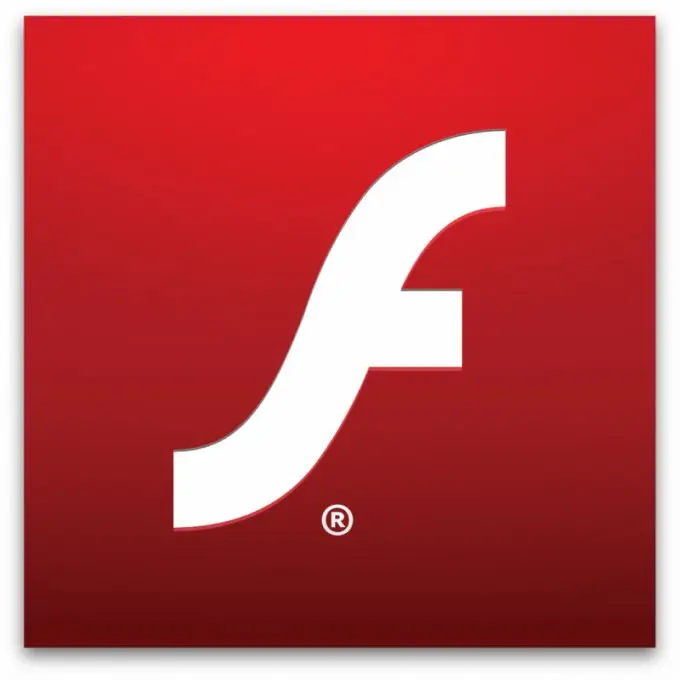
Nødvendig
- - datamaskin;
- - ferdigheter i å jobbe med Macromedia Flash.
Bruksanvisning
Trinn 1
Legg til et bilde i blitsen, for å gjøre dette, velg File - Import-kommandoen, og i vinduet som åpnes, spesifiser stien til grafikkfilen som skal plasseres i biblioteket, og legges senere til som et symbol på scenen. Når du importerer filer i png- og gif-format, bevares gjennomsiktighetsmodusen. Hvis en animert gif-fil brukes, blir den automatisk delt inn i rammer, og tidsintervallene lagres. For mer praktisk arbeid med dette formatet, anbefales det å importere animasjonsgrafikk direkte til klipsymbolet.
Steg 2
Opprett et nytt klipp, bruk kommandoen Sett inn - nytt symbol og deretter filmklipp. Importer animasjonsfilen, plasser den på rett sted på scenen til rammen, og dermed vil du bli lettet over kompleksiteten i ramme for ramme-posisjonering av bildet. Hvis du har flere animasjonsfiler med navn med numeriske slutter, importeres de i påfølgende rammer. Du kan ikke bare importere et rasterbilde, du kan også sette inn vektorbildefiler opprettet i AutoCad, Adobe Illustrator i Flash. For å legge til 3D-grafikk i Flash, bruk ramme for ramme-import i ai-format.
Trinn 3
Bruk en oppløsning som ikke er større enn 75 tommer hvis du vil sette det skannede bildet i blits. Bruk det grunnleggende png-formatet til å importere bilder, slik at du kan kombinere en liten mengde filer og et høykvalitetsprosjekt
Trinn 4
Forbered bildet for import: angi størrelse, antall farger, retusjer, ordne ønsket utseende. Flash støtter også import av BMP-filer, bildesekvenser. De importeres som ett objekt og vert på Bitmaps. Flash kan også importere lagdelte bilder. Hvis du setter inn en slik fil, blir nye lag lagt til det gjeldende Flash-dokumentet. I dette tilfellet må du sørge for at tidslinjen vises på skjermen.






